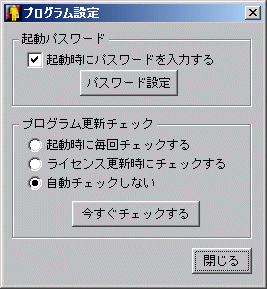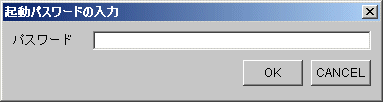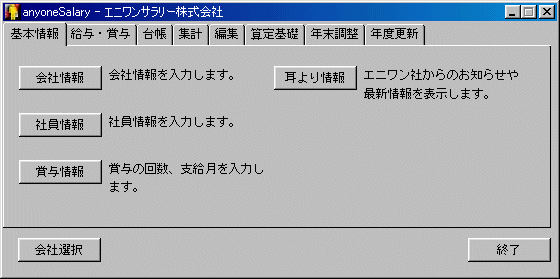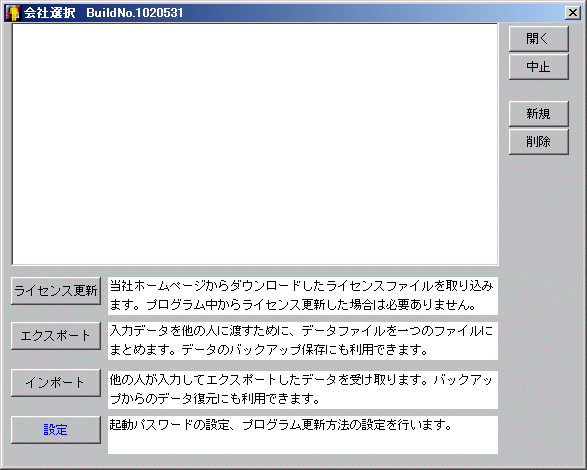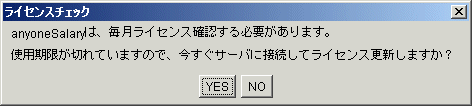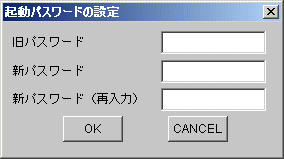メニュー画面
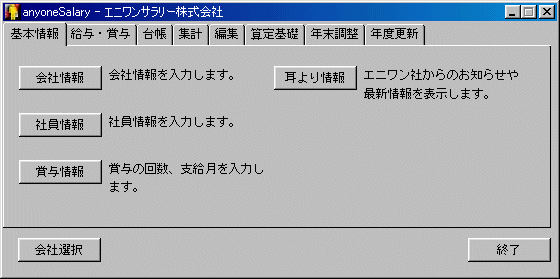
anyoneSalaryのメニュー画面は、複数のページから構成されています。他のページにあるメニューを選択するときは、メニュー画面のタブをクリックして下さい。

- 基本情報
- 会社情報、社員情報、賞与情報
- 給与・賞与
- 項目名設定、計算式設定、給与初期設定
- 給与計算、明細印刷
- 台帳
- 社員別、月別
- 集計
- 部門単位月別、月別部門集計
- 編集
- 部門編集、給与区分編集
- 年末調整
- 年末調整額計算、源泉徴収簿・源泉徴収票(給与支払書)・過不足一覧出力
- 年度更新
- 高年齢労働者の確認、労災保険、雇用保険、帳票印刷
- 算定基礎
- 算定基礎届の入力、出力および標準報酬月額決定一覧の出力
会社選択
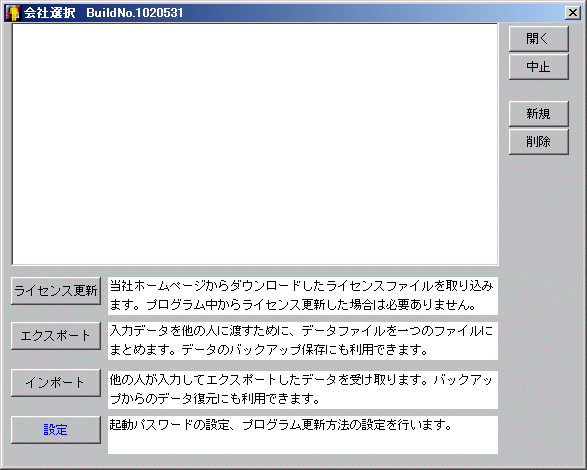
- 開く
- 一覧表示の中から選択(クリック)した会社のデータファイルを開きます。
ライセンスの使用期限が過ぎている場合、以下のメッセージが表示されます。
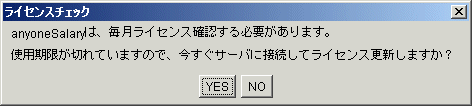 プログラム中からサーバに接続してライセンス更新する場合は、「YES」を選択してライセンス更新を行ってください。
プログラム中からサーバに接続してライセンス更新する場合は、「YES」を選択してライセンス更新を行ってください。
「YES」を選択して更新ファイルのダウンロードが完了するとanyoneSalaryを一度終了しますので、再度anyoneSalaryを起動してください。
- 中止
- 会社選択を中止します。
- 新規
- ホームページ上で新規登録してダウンロードしたデータファイルを取り込みます。
- 削除
- 選択した会社を削除します。削除された会社のデータは完全に消去されますので、データを保存しておきたい場合は、「エクスポート」を使ってバックアップを作成しておいて下さい。
- ライセンス更新
- 「licenses」フォルダ内にある、ホームページ上でライセンス更新してダウンロードしたデータファイルを取り込みます。ライセンス更新する際は、必ずanyoneSalaryをインストールしたフォルダにある「licenses」フォルダを指定して下さい。
ライセンス更新の方法が変更になりました。BuildNo.990806をご使用の方は最新版をダウンロードして下さい。BuildNoは、会社選択ダイアログのタイトルバーに表示されています。

- エクスポート
- 給与計算業務を外注に依頼している場合など、入力したデータを他の人に渡すためデータファイルを一つのファイルにまとめます。まとめられたデータファイルは、8桁の登録番号(一覧上で会社名の前にある数字).zipという名前で、anyoneSalaryをインストールしたディレクトリに作成されます。エクスポートしたファイルはバックアップとして保存しておくことにより、障害時のデータ復旧が容易になります。
- インポート
- エクスポートされたデータを展開して取り込みます。バックアップ保存したデータを取り込むことにより、障害復旧も可能です。
- 設定
- 起動パスワード、プログラムの更新方法の設定を行います。
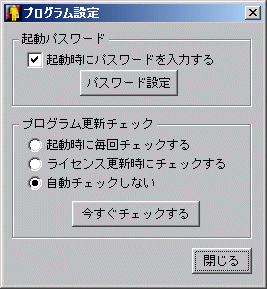
- 起動パスワード
- パソコンを複数の人で使用しているなどで他の人にanyoneSalaryを起動されては困る場合は、起動パスワードの設定を行ってください。これにより、パスワードを知らない人はanyoneSalaryを起動できなくなります。
- 起動時にパスワードを入力する
- チェックすると、起動時にパスワードの入力が求められます。
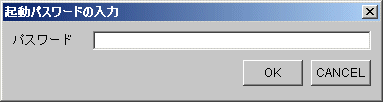
- パスワード設定
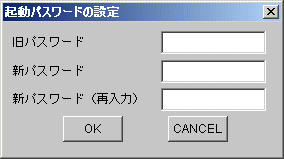
- 旧パスワード
- 現在設定されているパスワードを入力します。パスワードが設定されていない場合は、グレー表示されて入力できません。
- 新パスワード
- 新たに設定するパスワードを入力してください。
- 新パスワード(再入力)
- 新たに設定するパスワードを確認のため、もう一度入力してください。
入力された文字はすべて * で表示されます。
- プログラム更新チェック
- サーバに接続して、プログラムの最新版をチェックして更新された部分のみダウンロードすることができます。
- 起動時に毎回チェックする
- anyoneSalary起動時にサーバに接続して最新版をチェックします。
- ライセンス更新時にチェックする
- 会社選択の際にライセンスの使用期限切れで「今すぐサーバに接続してライセンス更新しますか?」に対して「YES」を選択してサーバに接続した際に最新版をチェックします。
- 自動チェックしない
- 自動的に最新版をチェックしません。「今すぐチェックする」またはホームページ上で最新版を確認してください。
- 今すぐチェックする
- クリックすると、サーバに接続して最新版をチェックします。
終了
anyoneSalaryを終了します。